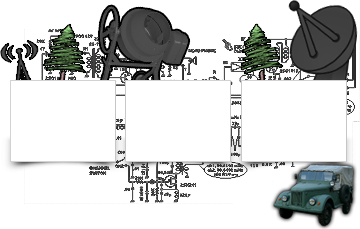A technikai megoldás nem újkeletű de tudomásom szerint nem sok magyar rádióamatőr használ távvezérlést a rádiójához ezért szeretném felhívni a figyelmet erre a megoldásra. Manapság sok rádióamatőr használ valamilyen digitális üzemmódot (pld. PSK-31, FT-8, SSTV stb.) amihez a rádió és a számítógép valamilyen interface-en keresztül való összekapcsolása szükséges. A CAT/CIV vezérléssel összekapcsolt már meglévő konfigurációnk alkalmas lehet a rádiónk távvezérlésére. Az amatőr adóvevő készülékek forgalmazói általában elég borsos áron kínálnak az egyes készülékeikhez ilyen üzemmódra alkalmas szoftvert vagy interface-t. Az általam most bemutatott szoftver ingyenesen letölthető a RemoteHams.com – Home weboldalról.
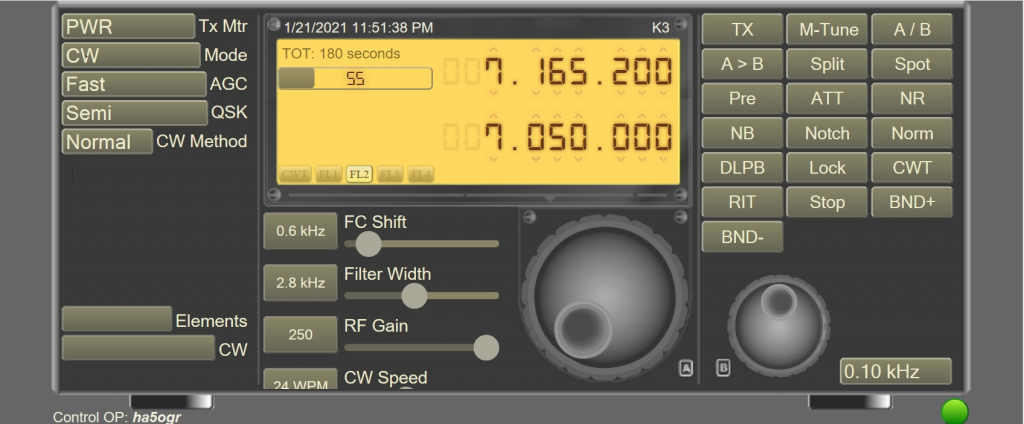
A szoftvert KG6YPI Brandon írta, az egyes készülékekhez tartozó driver W8RJ Roger keze munkáját dicséri. A rádiótípusokhoz megírt driverek listája folyamatosan változik. A weboldalról egy Windows kliens és egy szerver szoftver tölthető le, de akár az Android telefonunkra is letölthetjük a kliens alkalmazást a Play áruházból a fejlesztőnek történő 3400 Ft-nak megfelelő valuta átutalása után. A programok használata előtt szükséges a hívójelünket és egy jelszót regisztrálni a weboldalon. Ezt a hívójelet (kisbetű és szám) valamint a jelszót felhasználva tudunk majd belépni a programba. A táv vezérelt rádió szinte minden beállítása módosítható a kliens szoftveren keresztül, a jogosultságokat a szerver programban lehet meghatározni. A rádió és a számítógép között biztosítani kell a hang be/kimenetet a hangkártyáján keresztül, továbbá azt, hogy ez hangfrekvenciás szempontból megfelelő módon el legyen választva. Az üzletben megvásárolható gyári interface-ek többségénél ez meg van oldva, így ezzel nincs gondunk. A PTT vezérlés rádió típusonként és modellenként változhat, a legkönnyebb dolgunk akkor van, ha a „full remote CAT” vezérlést tudjuk használni. Be kell állítani a kommunikációs sebességet és a COM port-ot is, illetve ellenőrizzük a DTR vagy a RTS opciókat. CAT vezérlés esetén a szerver konfigurálása során a hang be/kimenet beállításakor nálam a mikrofon és a hangszóróknál az „USB Audio Codec” opciót kellett kiválasztanom. Fontos, hogy ellenőrizzük a rádió menüjét, hogy ezek a paraméterek azonosak legyenek! Bizonyos rádiók menüjében külön lehet beállítani, hogy a hang melyik beállításban működjön (Front, PC, DATA). Az általam használt rádión pld. a DATA menüpontot kellet beállítanom, hogy a távvezérlő állomás jele kivezérelje a rádiót. A szerver program megfelelő működéséhez 3 darab TCP portot (4524,4525, 843) kell megnyitni a routerben ahhoz, hogy a kommunikáció az interneten keresztül rendesen működjön. Ennek működését a programban a „check port router test” funkcióval tudjuk ellenőrizni.
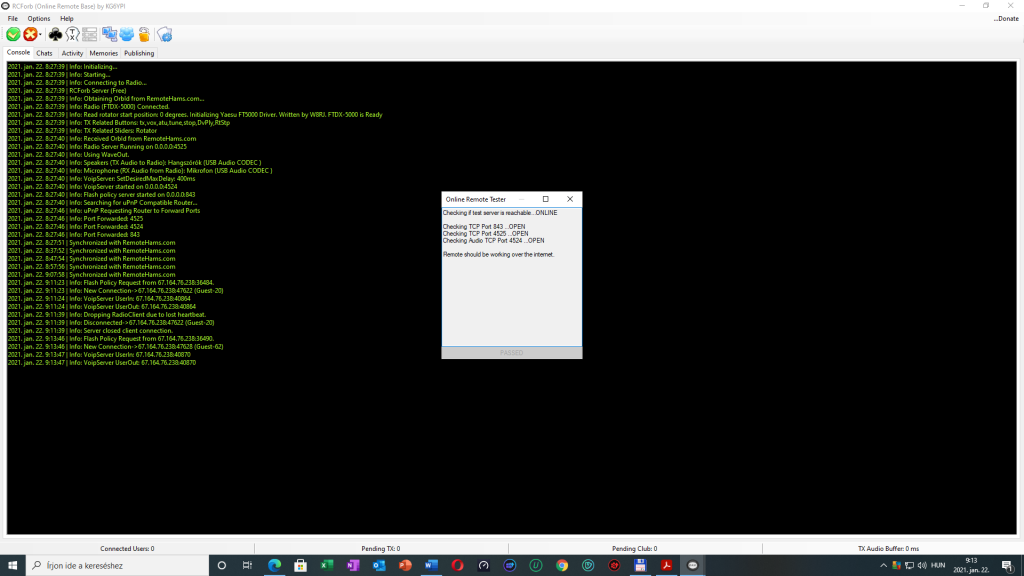
Ha valamilyen gond állna elő a program működésével kapcsolatban ellenőrizni kell a vírusírtónkat vagy a Windows beépített tűzfal beállításait is mert előfordulhat, hogy az blokkolta az alkalmazást. Amennyiben probléma nélkül fut a szerver program, hozzáláthatunk a beállításához. Először válasszuk ki az „Audio Settings” fület és határozzuk meg hogy melyik mikrofont és a hangszórót használja a szerver. A hangcsúszkával tudunk a bemeneti szinteken állítani. Opcióként lehetőségünk van egyéb kommunikációs szoftver is használni, mint pld. Skype, Icecast stb. a hang továbbítására, de én ezt nem próbáltam így ezzel kapcsolatosan nem tudok beszámolni. A következő fülön a szerverhez való kapcsolódási jogosultságokat tudjuk beállítani. Itt határozható meg, hogy a „vendég” felhasználó hozzá tud-e kapcsolódni vagy sem a szerverünkhöz, hogyan lehet hangolni a rádiónkat. Egy zárt közösséget is létrehozhatunk (Club, TX, ADMIN) így csak azok vezérelhetik a rádiónkat, akik ebbe csoportba tartoznak. A szervert szükség esetén úgy is tudjuk üzemeltetni, hogy a többiek számára a nyilvános felületen nem látható.
A harmadik fülön tudjuk közzétenni az állomásunk leírását és a hozzánk kapcsolódó kliens felhasználóknak üzenetet megadni, az állomás használatával kapcsolatban. Addig amíg nem adunk másnak jogosultságot ahhoz, hogy figyeljen, hangolja vagy adási jogosultsággal (TX) rendelkezzen a vezérelt rádión keresztül, nem fogja tudni használni a táv vezérelt állomást. Erre a célra egy külön felugró ablak jelenik meg a kliens számítógépen, ahol kérést tudnak nekünk küldeni, hogy milyen jogosultságot szeretnének igénybe venni.
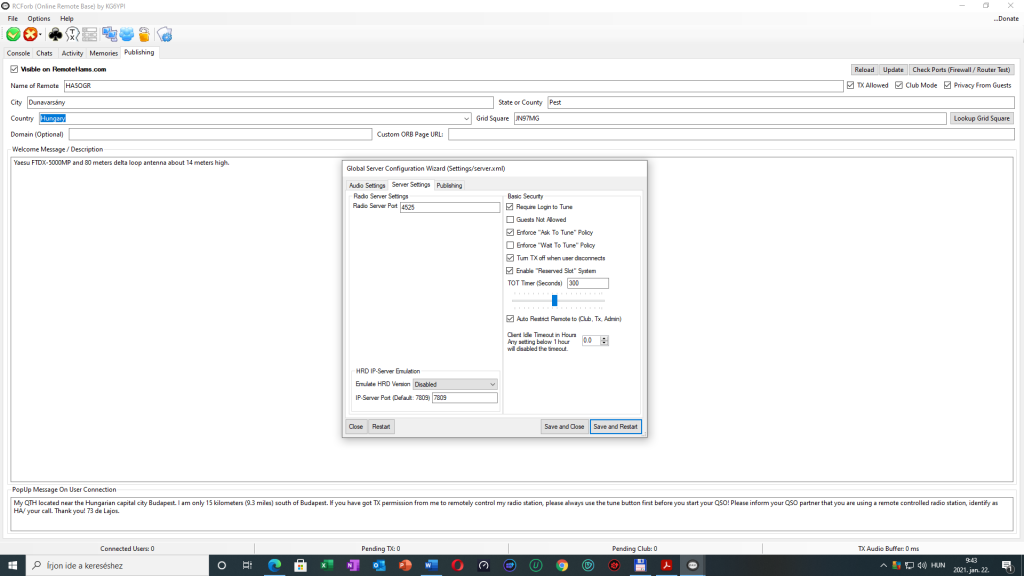
A szerverhez való csatlakozási kísérleteket a felhasználó nevével és IP címével, a csatlakozás időpontjával együtt az „Activity” ablakban tudjuk nyomon követni. A „Security Manager” funkcióval meghatározhatjuk, hogy mely vételi, adási frekvenciákat lehessen vezérelni, a rádión milyen funkciók működjenek. Itt engedélyezhetjük a külső felhasználó számára, hogy a programmal kompatibilis végfokunkat, antenna forgatót vagy antenna átkapcsolást aktiválja. Javasolt a rádióamatőr engedélyünk digitális fényképét feltölteni így, ha valaki másnak kérést küldünk el látja, hogy valóban hívójeles rádióamatőr vagy. Azonban még ez sem ad biztosítékot arra, hogy engedélyt kapsz a táv vezérelt rádió használatára! A végső döntés mindig a vezérelt állomás tulajdonosának szuverén joga eldönteni, hogy kit enged a készülékéhez!
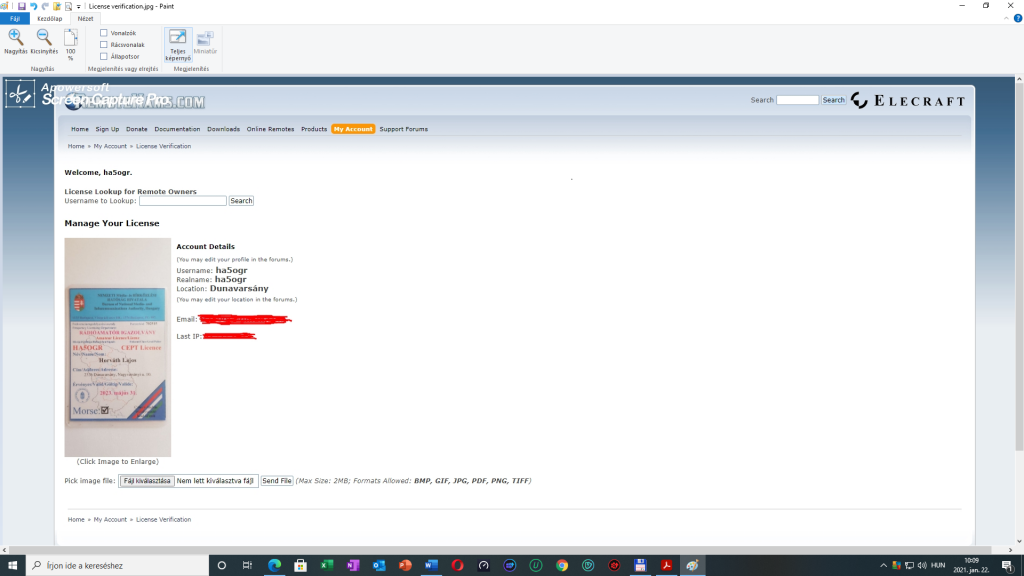
Miután sikeresen konfiguráltuk a szerver programot telepítsük a kliens programot is. Amint az írásom első részében említettem kettő fajta operációs rendszerre tudjuk telepíteni. A Windows-os szoftver kezelő felülete így néz ki.
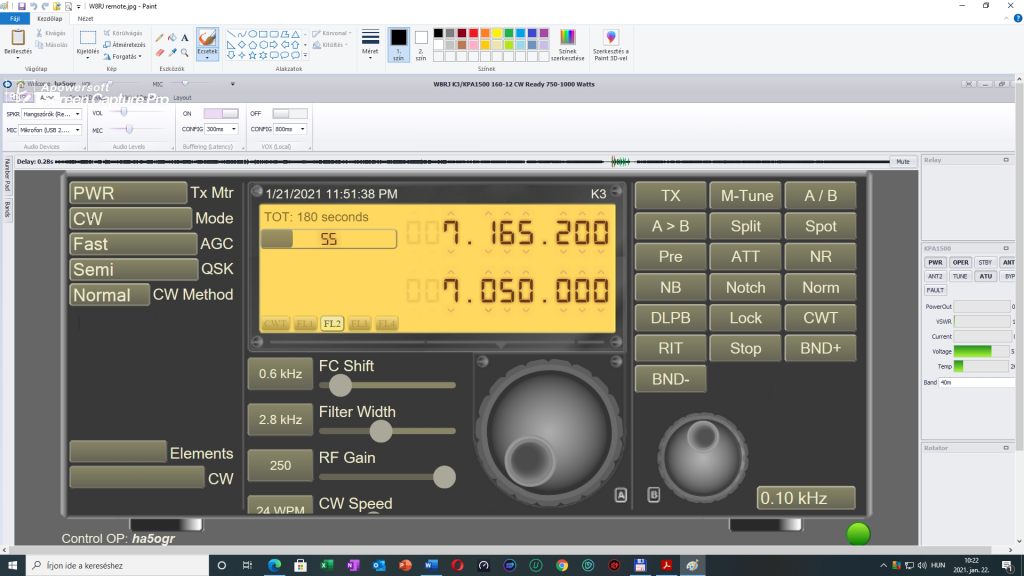
Amint a képen látható itt W8RJ Roger Elecraft K-3 táv vezérelt állomáshoz csatlakoztam előzetes engedély kérés megkapása után. A kép bal felső részén kell a hangszóró és a mikrofon bemenetet kiválasztani. Nagyon fontos, hogy tartsuk be a csatlakozáskor megjelenő utasításokat a táv vezérelt állomás használatakor! Az adó előzetes lehangolása nélkül soha ne kezdjünk forgalmazni, mert később esetleges letiltást von maga után, ha a tulajdonos ezt észreveszi! Ezen a képen az Androidos kliens alkalmazás látható.
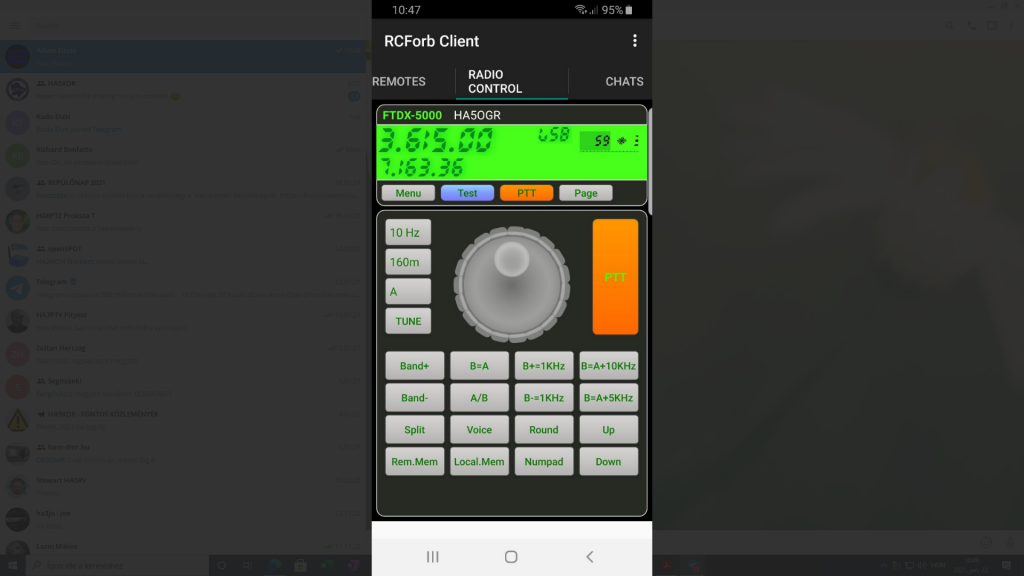
Az eszköz tulajdonosa tudja meghatározni a szerver programban, hogy milyen funkciókat lehet táv vezérelni a rádióján. A táv vezérelt állomás külföldön való használata során pld. USA hívójelünk használatakor jelezni kell ennek a tényét pld. W8/ HA……. Továbbá közöljük a QSO partnerünkkel, hogy nem Amerikában vagyunk, hanem távolról érjük el a vezérelt adóvevőt. Az üzemmóddal kapcsolatos ARRL jogi állásfoglalásról itt találunk információt:
Foreign Licenses Operating in U.S. (arrl.org)
Írásomban megpróbáltam összefoglalni azokat a lépéseket, amit fontosnak tartottam ahhoz, hogy valaki helyesen be tudja állítani a szoftvert. Természetesen minden információt nem tudtam itt most közölni, a használattal kapcsolatos összes dokumentáció letölthető a hivatalos weboldalról. Amennyiben további kérdés merülne fel a honlapon van egy közösségi fórum, ahol a fejlesztők tudnak további segítséget adni. Az oldal itt érhető el.
https://www.remotehams.com/forums/index.php
A program használatához sok sikert kívánok!
73 de Lajos.
HA5OGR